在日常办公文档处理中,表格作为信息呈现的重要载体,其美观程度直接影响阅读体验。许多用户在使用Microsoft Word制作表格时,常常困惑如何快速提升表格的视觉效果。本文将详细介绍Word表格样式的设置技巧,帮助用户轻松打造专业级文档排版。
一、表格样式基础设置步骤
1、启动Word文档后,将光标定位到需要美化的表格区域。建议在开始设计前先完成基础数据录入,避免后期调整影响表格结构。
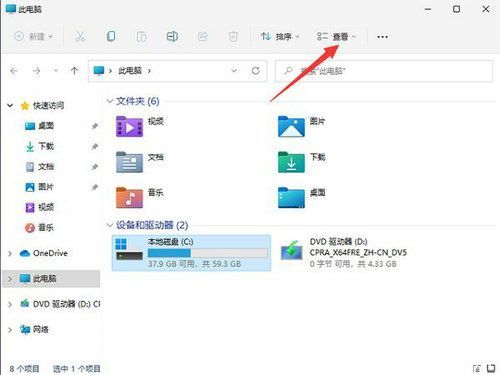
2、在功能导航栏找到「表格工具」模块,点击进入「设计」选项卡。注意不同Word版本可能显示为「表格设计」或「布局设计」,建议用户通过图标识别(通常显示为色板或画笔图标)。
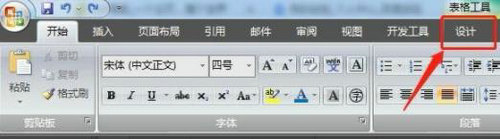
3、在「表样式」面板中,系统预设了48种标准样式模板。将鼠标悬停在不同样式缩略图上,文档中的表格会实时显示预览效果,这个交互功能能帮助用户快速比较不同样式的差异。
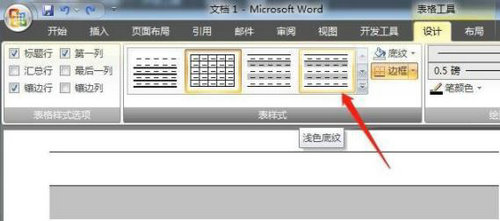
4、点击样式库右下角的展开箭头,可调出完整的样式选择面板。这里不仅包含系统自带样式,还会显示用户最近使用过的自定义样式,方便快速调用。
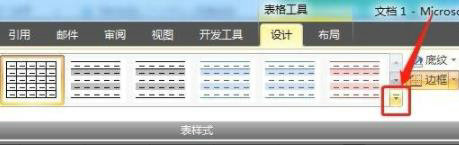
5、选定目标样式后单击确认,系统会自动应用完整的样式组合,包含边框颜色、单元格底纹、字体格式等元素。应用后建议滚动文档检查长表格的显示效果是否完整。
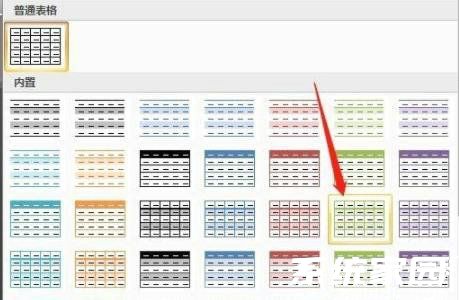
二、进阶样式调整技巧
1. 混合样式应用:按住Ctrl键可同时选择多个样式元素进行组合,比如选用某个样式的边框搭配另一个样式的底纹,实现个性化设计。
2. 局部样式修改:右键点击已应用的样式,选择「修改表格样式」可单独调整标题行、首列或交替行的显示效果。
3. 样式继承设置:在样式修改面板勾选「基于该模板的新表格」,后续新建表格会自动继承当前样式配置。
4. 快捷键操作:应用样式后使用Ctrl+Z可快速撤销,连续按F4键能重复上一步样式操作,显著提升编辑效率。
建议用户在正式应用样式前,先通过打印预览功能检查色彩搭配是否适合纸质输出。对于需要重点强调的数据区域,可配合「底纹颜色」和「边框粗细」进行二次加工。通过系统学习Word表格样式功能,不仅能提升文档美观度,更能建立统一规范的排版标准,让数据呈现既专业又具视觉吸引力。




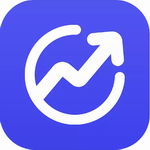

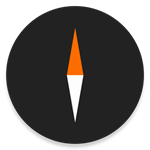






 王牌视频应用免费下载安装
王牌视频应用免费下载安装 速悦音乐苹果版免费下载
速悦音乐苹果版免费下载 才士题库免费版下载与功能详解
才士题库免费版下载与功能详解 鲤享短视频达人创作必备工具
鲤享短视频达人创作必备工具 360安全浏览器2023安卓版全新上线
360安全浏览器2023安卓版全新上线 云端同步移动创作工具使用心得
云端同步移动创作工具使用心得 看天下精选杂志阅读
看天下精选杂志阅读 凤凰新闻2024新版下载与特色详解
凤凰新闻2024新版下载与特色详解